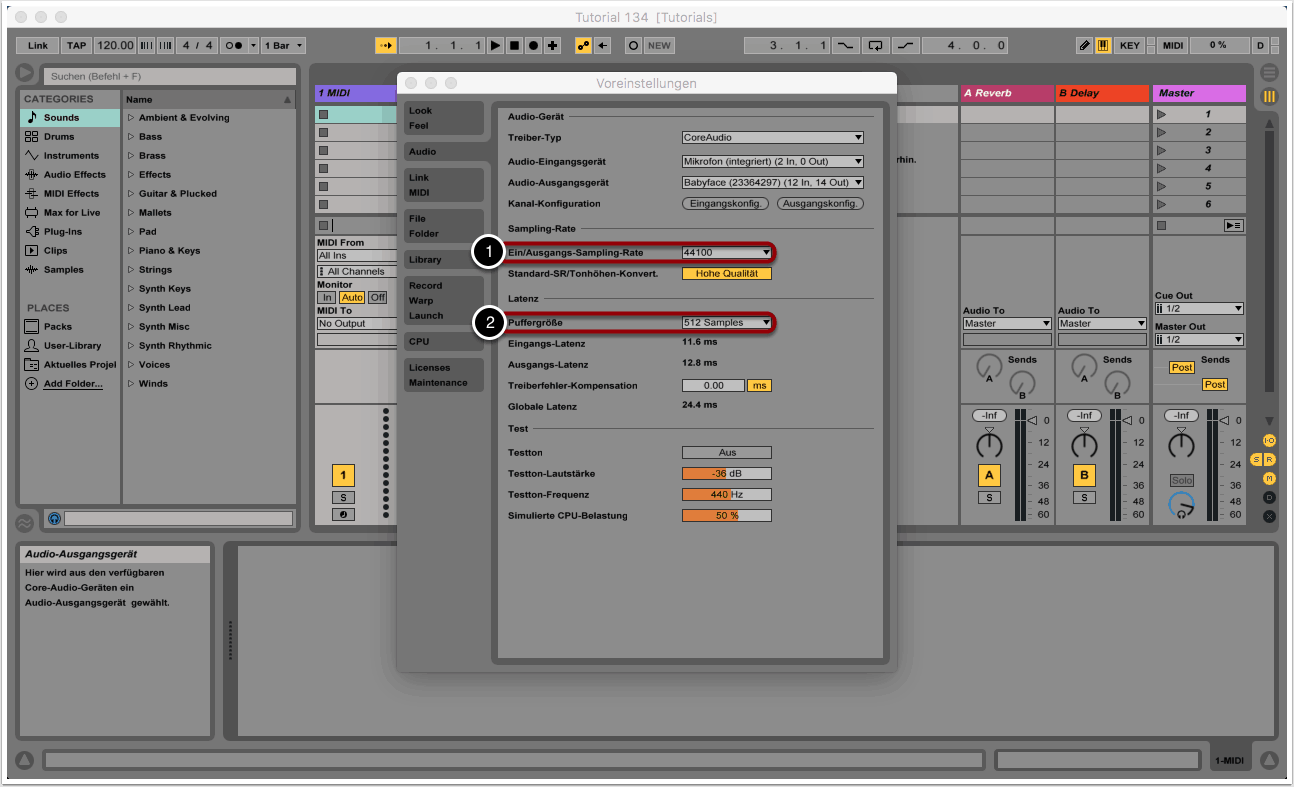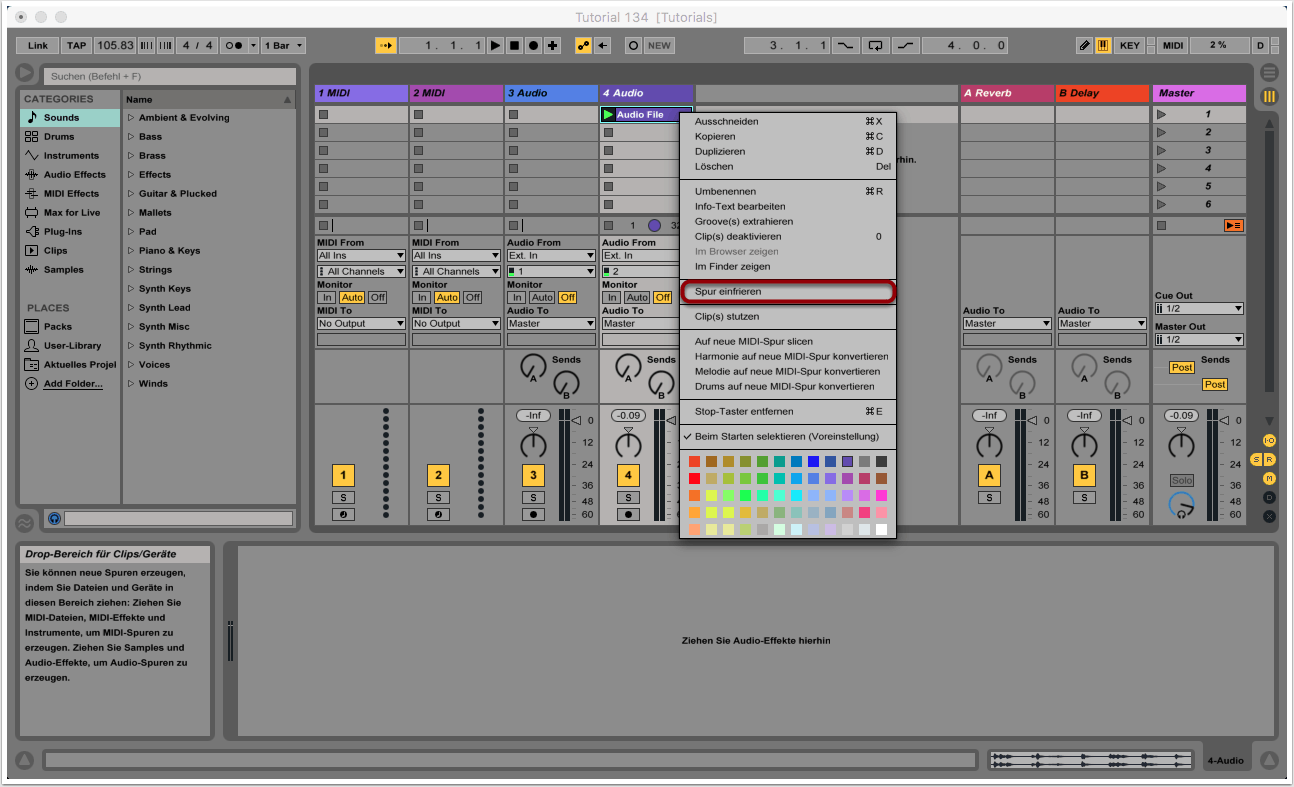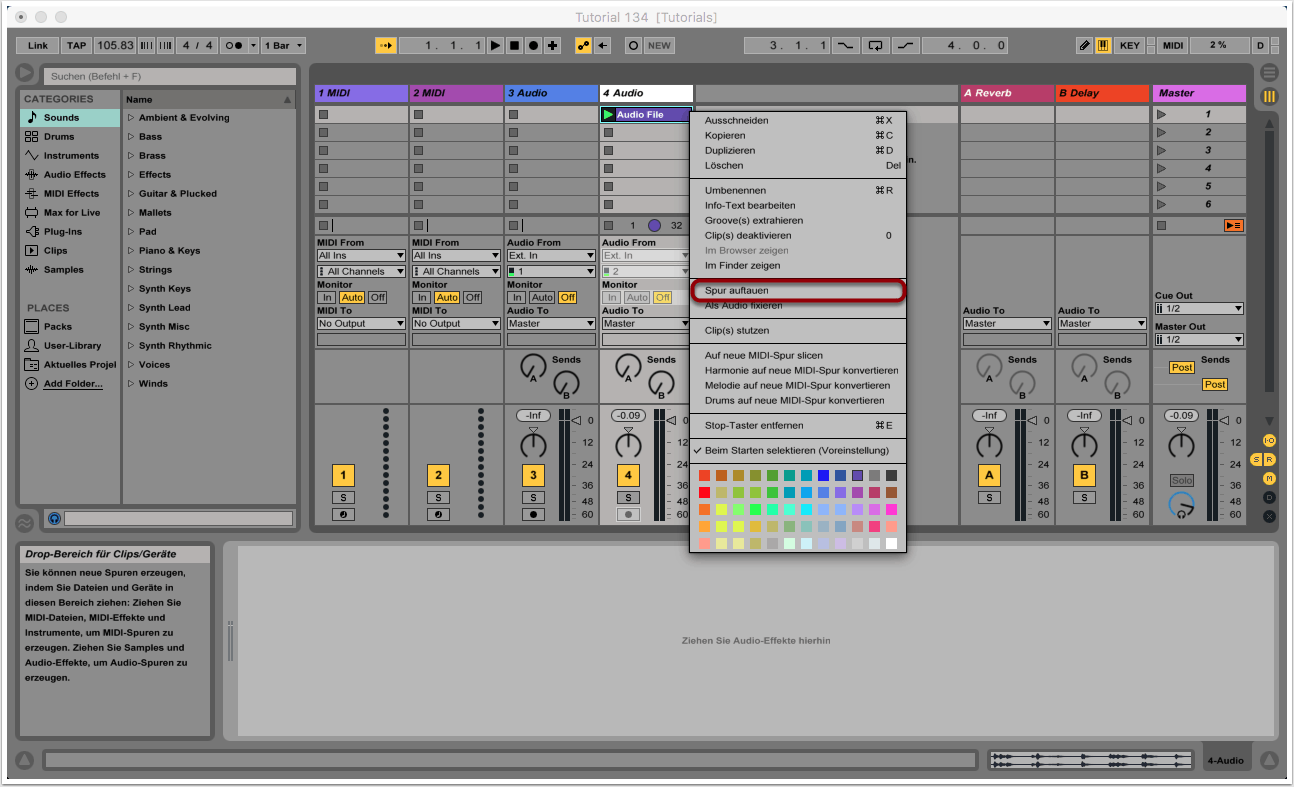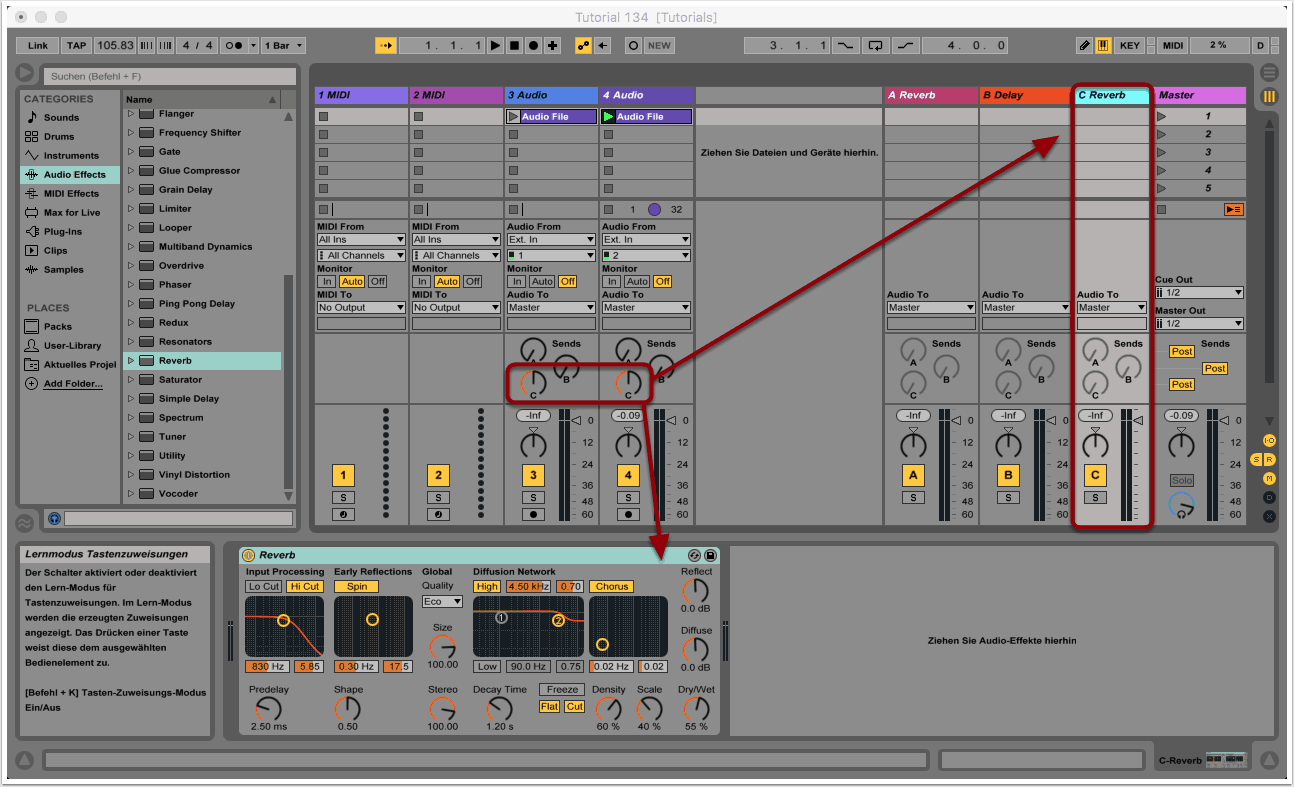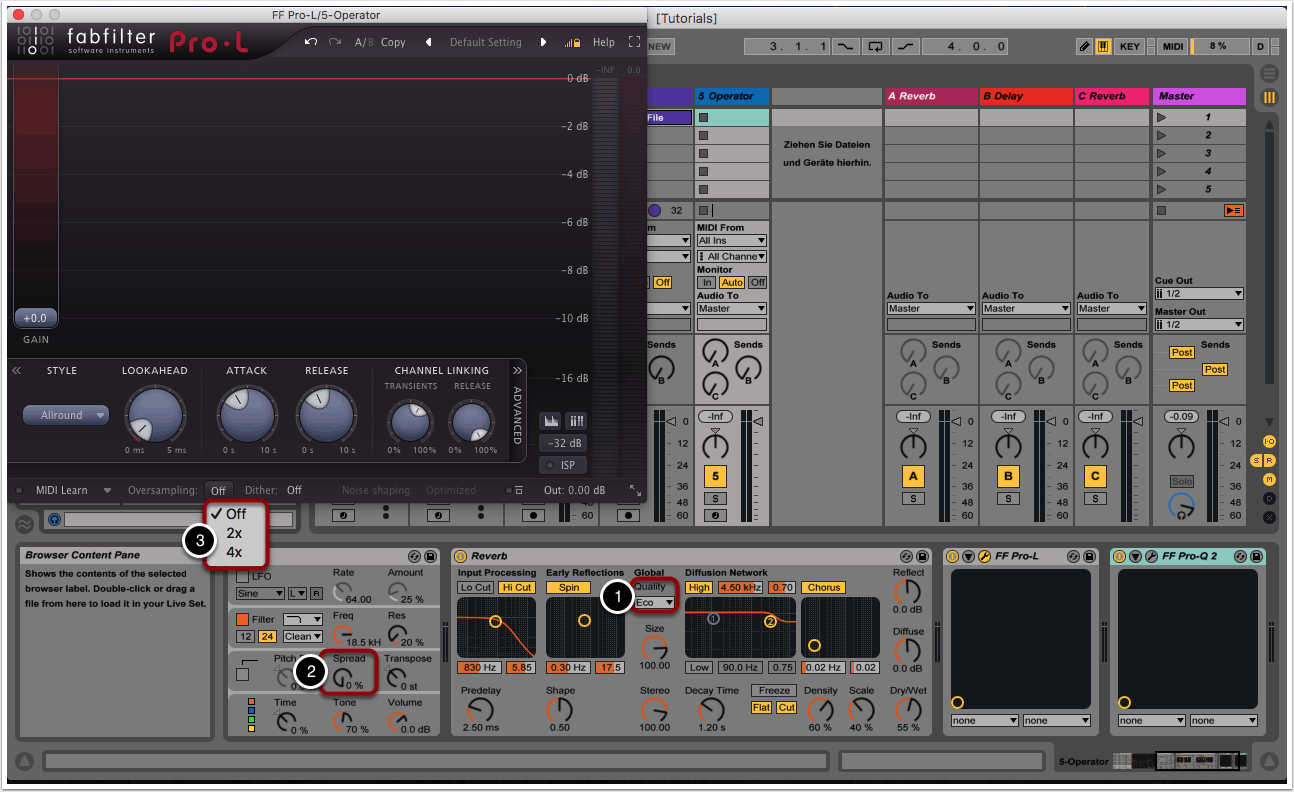Ziel

Auch die leistungsfähigsten Computer stoßen insbesondere bei größeren Live Sessions irgendwann auf die Grenzen ihrer CPU-Belastbarkeit. Dies kann den Workflow und die Motivation am Produzieren beeinträchtigen. Eine zu hoher CPU-Verbrauch kann außerdem zu unerwünschten Artefakten wie Klicks, Knacken, Glitches oder Dropouts führen. Bei Live-Performances aber auch im Studio ist ein fehlerfreies, flüssiges und schnelles Arbeiten mit Ableton Live eine wichtige Voraussetzung für produktives Musizieren.
In diesem Tutorial wollen wir euch einige Tipps verraten, mit denen man die CPU-Auslastung von Ableton Live verringern kann.
1. Andere Programme schließen
Wenn man mit Ableton Live arbeitet, sollte das Musizieren im Vordergrund stehen. Alle Programme, die nicht damit zusammen hängen, sollten geschlossen werden. Dies betrifft beispielsweise Webbrowser, Chat-Programme oder Musikplayer. Dies spart nicht nur Rechenleistung, sondern dient auch der besseren Konzentration, da keine Ablenkung durch andere Apps erfolgt. Auch Bluetooth und Wi-Fi sollten nach Möglichkeit abgeschaltet werden.
2. Projektsettings
Die Projektsettings sollten wenn möglich direkt beim Erstellen einer neuen Session festgelegt werden. Diese können wir über “Live” -> “Voreinstellungen” aufrufen.
Grundsätzlich gilt: Je höher die Sampling-Rate, desto größer die CPU-Belastung. Für gängige Musikprojekte genügt eine Sampling-Rate von 44100Hz oder 48000Hz. Je nach Zielmedium sind auch höhrere Sampling-Raten denkbar, z.B. bei der Erstellung von Sound Libraries und SFX (1).
Auch die Puffergröße kann einen Einfluss auf die Performance haben. Je größer diese ist, desto niedriger ist in der Regel die CPU-Belastung. Allerdings vergrößert sich mit einer höheren Puffergröße auch die Latenz, was insbesondere bei Live-Performances zu Kommunikationsproblemen zwischen MIDI und Ableton Live führen kann (2).
3. Audio einfrieren
Sofern die Bearbeitung einzelner Spuren oder Audiofiles abgeschlossen ist, können diese eingefroren werden. Die CPU-Belastung von eingefrorenen Spuren ist geringer, als die von nicht eingefrorenen Spuren.
Durch eine Rechtsklick auf eine Audiospur oder -region können wir die Option “Spur einfrieren” auswählen. Sind wir sicher, dass die Bearbeitung abgeschlossen ist, können wir anschließend die nächste Option “Als Audio fixieren” wählen, wodurch eine neue Audiodatei erzeugt wird. Über “Spur auftauen” können wir den Vorgang rückgängig machen.
4. Resampling
Eine ähnliche Methode zur Freeze-Option ist Resampling. Beim Resampling wird eine neue Audiodatei erzeugt, auf die alle verwendeten Plug-ins und Effekte hinzugerechnet werden. Insbesondere bei langen Effekt-Arrays und CPU-intensiven Plug-ins ist diese Methode sinnvoll. Als CPU-intensive Tools gelten beispielsweise Convolution Reverb, Tape-Delays oder digitale Simulationen analoger Hardware wie Gitarrenverstärkern oder Kompressoren.
Weitere Informationen zum Thema Resampling sind im Benutzerhandbuch von Live verfügbar: www.ableton.com…
5. Gruppen und Return Tracks
Mit Hilfe von Return Tracks können mehrere Spuren mit den gleichen Plug-ins bzw. den gleichen Effekten bearbeitet werden. In SOS Tutorial 104 erklären wir euch, wie man mit Ableton Live Gruppen und Return Tracks erzeugt.
6. Plug-in Settings
Viele Plug-ins verfügen über verschiedene Modi, die zu unterschiedlichen CPU-Belastungen führen können.
Beim Reverb von Live kann beispielsweise zwischen den Modi “Eco”, “Mid” und “High” gewechselt werden. “Eco” benötigt dabei die geringste Rechenleistung, hat allerdings auch eine verminderte Klangqualität zur Folge (1).
Auch die Spread-Funktion von Lives Operator und anderen Synthesizern kann die Performance leicht beeinflussen. Der Spread-Regler sollte nur wenn nötig aufgedreht werden (2).
Außerdem sollte die Anzahl der Stimmen von polyphonen Instrumenten auf die maximale Anzahl der verwendeten Stimmen begrenzt werden. Synthesizer wie Native Instruments Massive oder Absynth verfügen hierzu über einen Regler, mit der die Anzahl der polyphonen Stimmen festgelegt werden kann.
Je nach Setting unterscheiden sich bei fast allen Plug-ins deren CPU-Beanspruchung. Beispielsweise wird bei der Oversampling-Funktion von FabFilters Limiter Pro-L mehr Rechenleistung benötigt (3). Oft sind die Unterschiede jedoch so geringt, dass eine CPU-Optimierung zu vernachlässigen ist. Dennoch sollte beim Erwerb neuer Audio-Tools ein Blick in das Benutzerhandbuch geworfen werden, um festzustellen, ob und in wie fern Rechenleistung gespart werden kann.
Weitere Tipps, wie man eine bessere Performance mit Ableton Live erreichen kann, sind unter folgendem Link verfügbar: help.ableton.com…
Copyright 2017 – www.schoolofsound.ch